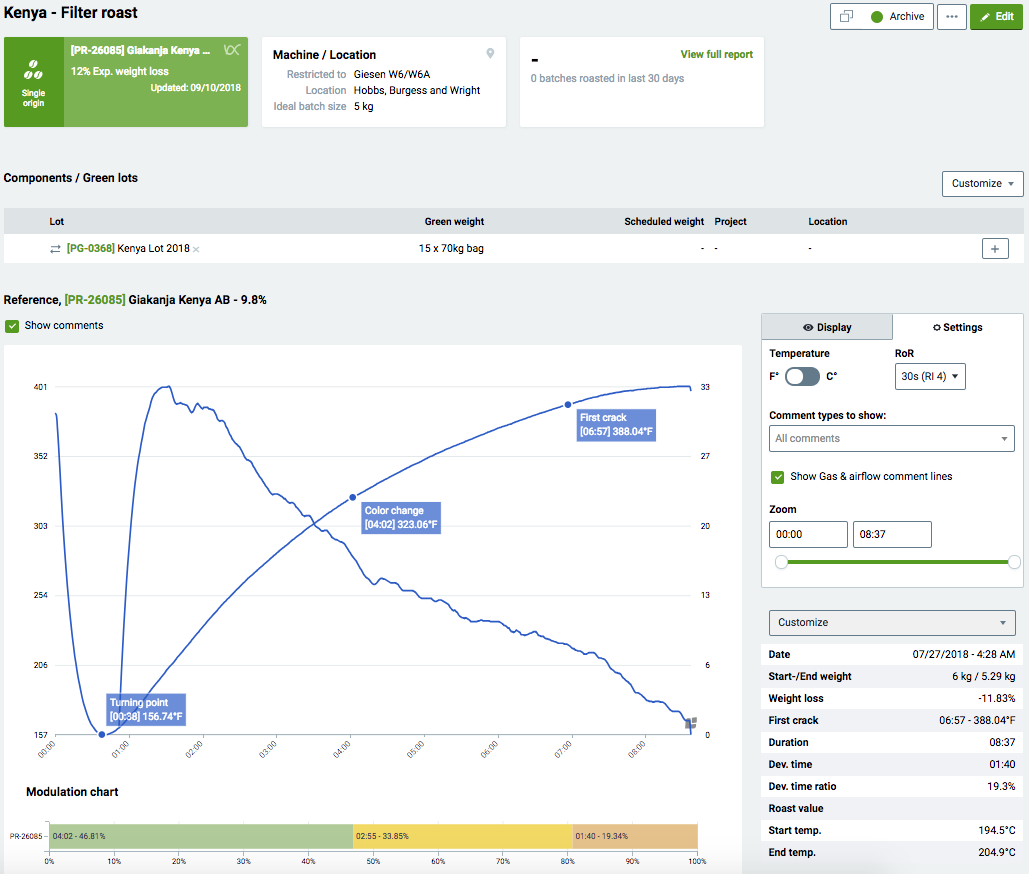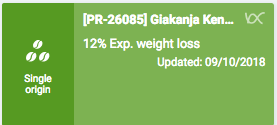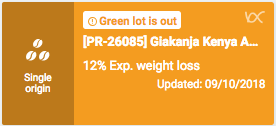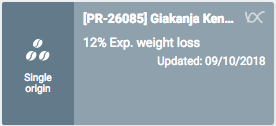Este manual demuestra como puede gestionar y crear perfiles de origen singular.

¿Por qué debe utilizar perfiles?
Perfiles le permiten seguir cada tueste según como tuesta. Adicionalmente, desde de un perfil, puede configurar una curva de referencia, la cual coloca una curva gris en el fondo mientras tuesta.
¡Una curva de referencia también le mostrará comentarios del tueste, peso inicial, temperatura inicial, temperatura final, tiempo, proporción de desarrollo, y más! También puede crear perfiles de mezclas de tueste previo y asociar lotes verdes con un perfil específico para que pueda trazar su inventario de manera precisa.
Crear un perfil
Hay tres tipos de perfiles en Cropster:
- Origen único
- Mezcla de tueste previo
- Mezcla de tueste posterior
Este manual cubre cómo crear un Perfil de origen único. Para obtener más información sobre mezclas de tueste previo y posterior, siga los enlaces que se encuentran arriba.
- Inicie sesión en la plataforma en línea C-sar.
- Haga clic en Tuestes > Perfiles para llegar a la vista general de Perfiles.
- Haga clic +Crear perfil.
- Escoja Origen único e ingrese la siguiente información:
- Nombre del Perfil*: De un nombre a su Perfil.
- Nombre de la partida del tueste*: Escoja cómo quiere nombrar la partida del tueste.
- Lote de café verde*: Seleccione el lote de café verde que quiere utilizar con este perfil.
- Tueste de Referencia*: Seleccione un tueste de referencia (recuerde que esta será la curva en el fondo de Roasting Intelligence que lo guiará a través de su tueste). Si usted todavía no tiene una curva de referencia apropiada, puede escoger una después.
- Perdida de peso esperada: Ingrese la perdida de peso esperada. Si deja este campo vacío, Cropster automáticamente ingresará el promedio de la perdida de peso en este campo después de 10 tuestes.
- Tostador: Ingrese el tamaño ideal de su partida y restrinja el perfil a una máquina en particular.
- Objetivos : Excluya un perfil de las metas de tueste globales.
- Añadir proyecto: Asigne un perfil a un proyecto en particular.
- Añadir notas: Añada notas a un perfil.
*Estos campos son mandatarios.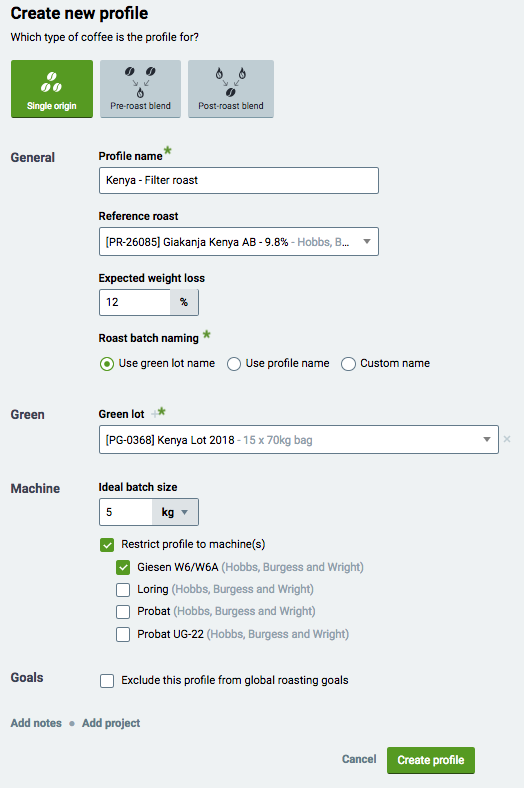
- Clic Crear perfil y revise el perfil.
- Para hacer que el perfil nuevo esté disponible de inmediato en Roasting Intelligence, haga clic en el botón Sincronizar desde RI.
La página del perfil
Botones de Acción

Gestione sus perfiles usando los botones de acción en la esquina superior derecha. Puede copiar, archivar, exportar o editar sus perfiles.
Estado
|
Perfil activo
|
Perfil con un lote vacío
|
Perfil archivado
|
Tostador / Ubicación
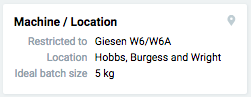
Si el perfil está restringido a una máquina, lo vera aquí. La ubicación está vinculada al tostador que está asignado al perfil.
Componentes

En esta sección, puede editar los lotes verdes. Usted puede añadir otros lotes verdes haciendo clic en "+", reemplace un lote haciendo clic en las "flechas", o remueva un lote usando la "x". Personalice la información presente haciendo clic en "Personalizar".
Tueste de referencia
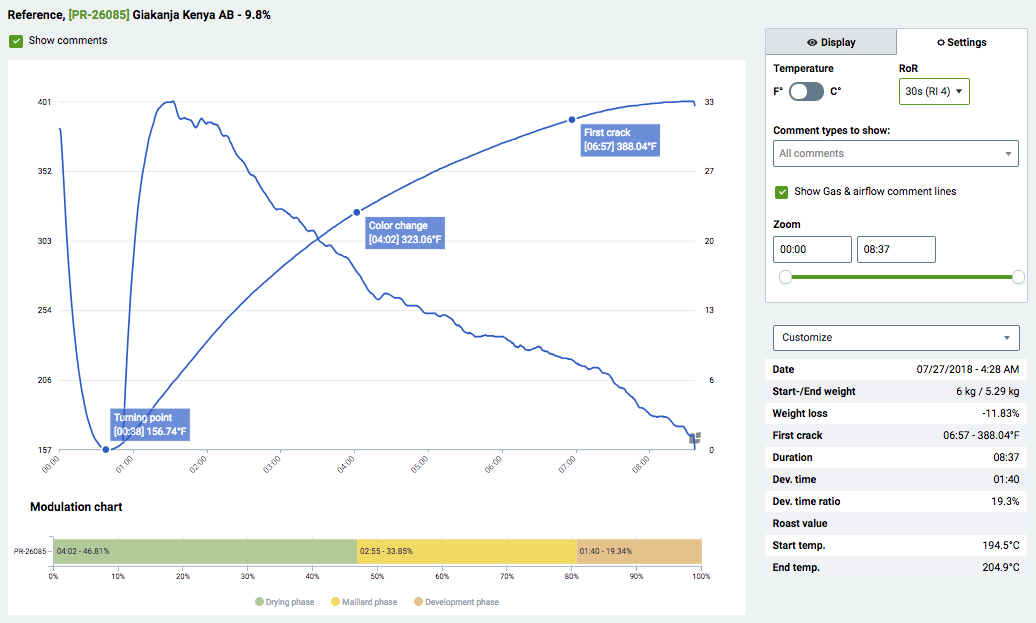
Esta sección muestra el tueste de referencia del perfil. Puede personalizar la vista usando el campo de acciones en la parte derecha del gráfico.
Gestionar perfiles
Puede editar, archivar y copiar sus perfiles tanto como seguir la producción de sus perfiles directamente a través de la página de vista general (Tuestes > Perfiles).
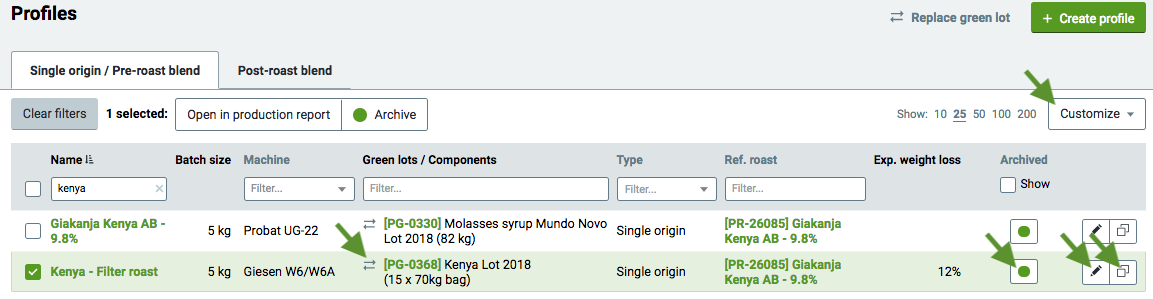
 |
Personalizar columnas: Escoja las columnas que quiere desplegar marcando la caja junto a la información que quiere ver. |
| Reemplazar lotes: Si se le acabó un inventario de café verde específico, puede reemplazar sus lotes haciendo clic en las "flechas" que están al lado del lote verde. | |
 |
Archivar perfiles: Si no necesita un perfil en actualidad pero podría querer activarlo en un futuro - Archive el perfil haciendo clic en el "punto verde". |
| Edite el perfil haciendo clic en el símbolo de un "lápiz". | |
|
Copie el perfil haciendo clic en el botón de "Copiar".
|
|
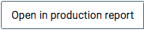 |
Siga la producción de sus perfiles haciendo clic en la caja junto al perfil y haga clic en Abrir en el informe de producción.
|
Reemplazar lotes de café verde en varios perfiles
Si tiene varios perfiles que utilizan el mismo café y necesita reemplazar el lote en cada uno de estos perfiles, puede encontrar y reemplazar el lote viejo por uno nuevo.
- Ingrese a la vista general de Perfiles y haga clic en Reemplazar lote de café verde
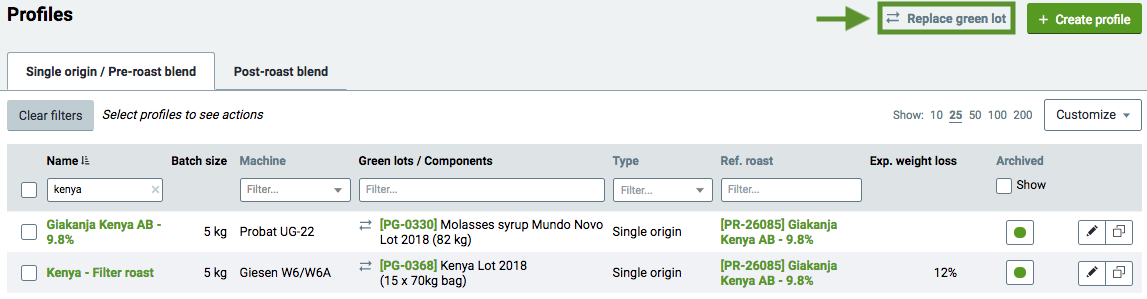
- Busque por el lote que quiere reemplazar.
- Haga clic en Buscar por perfiles. Cropster pondrá en una lista todos los perfiles relacionados.
- Seleccione los perfiles que quiere reemplazar dentro del lote marcando la caja junto al nombre del perfil.
- Busque por el nuevo lote verde ingresando la Etiqueta de ID o el nombre del lote.
- Confirme haciendo clic en Reemplazar.
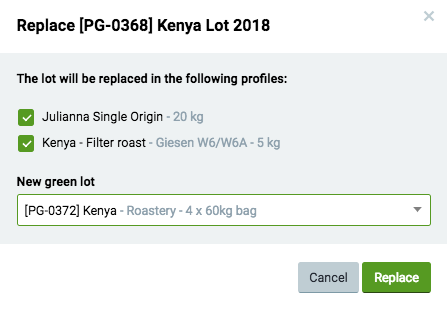
Eliminar perfiles
Para eliminar un perfil permanentemente, primero necesita archivarlo.
- Haga clic en el punto verde para archivar el perfil.
- Un icono de una caneca aparecerá. Haga clic en el icono de la caneca.
- Una ventana aparecerá. Haga clic el botón Eliminar para eliminar el perfil permanentemente.

¡Felicidades! ¡Ahora usted puede crear y gestionar perfiles!
¡Muchas gracias por ser un cliente de Cropster! Si usted tiene alguna observación, pregunta o duda, siéntase libre a compartirlo con su representante o directamente a support.cropster.com.
¡Nosotros diseñamos y hacemos alteraciones a nuestro software basado en la opinión de nuestros usuarios, por lo que esperamos sus observaciones con interés!